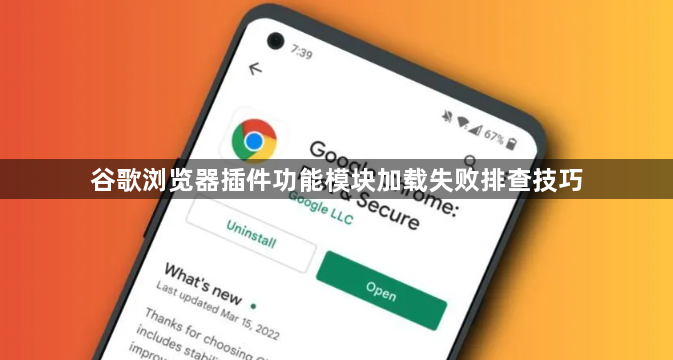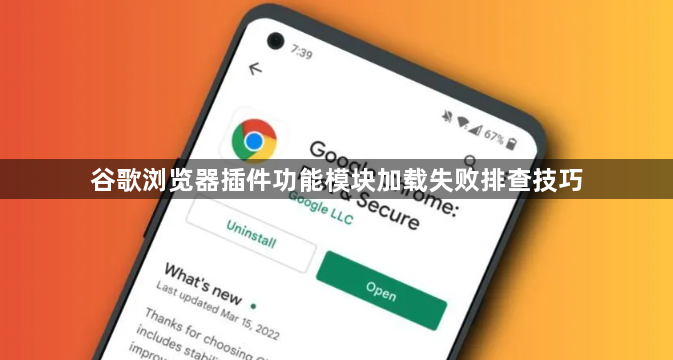
以下是谷歌浏览器插件功能模块加载失败的排查技巧:
1. 检查网络连接:网络不稳定或中断可能导致插件加载错误,确保网络连接正常后再尝试加载插件。
2. 禁用并重新启用插件:打开Chrome浏览器,点击右上角三个点图标,选择“更多工具”,再点击“扩展程序”。在已安装的扩展程序列表中,找到加载失败的插件,尝试禁用并重新启用该插件。
3. 清除浏览器缓存和Cookie:缓存和Cookie中的旧数据可能影响插件加载。点击右上角三个点图标,选择“设置”,在“隐私设置和安全性”部分,点击“清除浏览数据”,选择清除缓存和Cookie等数据,然后重启浏览器并尝试加载插件。
4. 检查插件版本和兼容性:确保插件是最新版本,过时版本可能有兼容性问题。同时确认插件与当前Chrome浏览器版本兼容,不兼容时可尝试更新插件或更换其他兼容版本。
5. 查看浏览器控制台错误信息:按F12键打开开发者工具,查看控制台中的错误信息,这些信息可能提示插件加载失败的原因,如脚本错误、资源加载失败等,根据具体错误信息进行针对性排查。
6. 以管理员身份运行浏览器:右键点击Chrome浏览器快捷方式,选择“以管理员身份运行”,有时权限不足会导致插件加载失败,以管理员身份运行可能解决问题。
7. 检查插件冲突:当浏览器出现异常,如页面加载缓慢、部分功能失效或频繁崩溃时,可能是插件冲突导致的。可逐个禁用已安装的插件,观察是否还有其他插件导致冲突。